Hver af jer har en iPod Shuffle. Du er en ægtepar, eller du er en mor og søn, eller du er bror og søster, deling én computer og én iTunes. Hvordan kan du hele sameksistere i harmoni med dine individuelle iPods? Der er flere måder at gøre det:
Steps
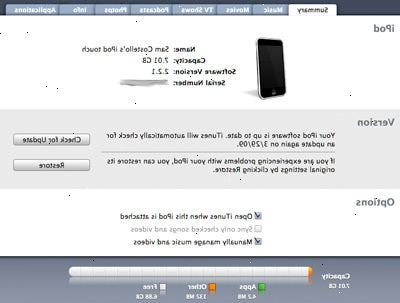
Opret flere edb-system brugere
- 1Opret en individuel bruger profil for hver person med en ipod. Vælg denne mulighed, hvis du har meget forskellige musikalske smag og ønsker at holde dine musikbiblioteker adskilt.
- Mac OS X-brugere:
- 2Opret en ny bruger ved at vælge Systemindstillinger fra Apple-menuen, vælge brugere fra menuen Vis og derefter klikke på Ny bruger.
- 3Rediger brugerens oplysninger. Du kan give en bruger administrative rettigheder eller ej, eller password beskytte, hvis du ønsker det.
- 4Vælg login fra menuen Vis.
- 5Klik på login vinduet fanen og sørg for, at "automatisk logge ind" ikke er markeret Note:. Automatisk login kan aktiveres, men for at give andre brugere at logge, skal brugeren, der automatisk logget ind ved opstart vælge Log ud i Apple menu for at hente login skærmen. Automatisk login vil også tillade enhver bruger at få adgang til den pågældende brugers dokumenter.
- 6Åbn iTunes.
- 7Fra iTunes edit menuen, vælg præferencer.
- 8Klik på Avanceret.
- 9Fravælg "Kopier filer til mappen iTunes Music, når de føjes til biblioteket fil" valgmulighed.
- 10Klik på OK.
- 11Fra menuen Filer vælger føje filen til biblioteket. Bemærk: Windows-brugere kan også vælge Tilføj mappe til bibliotek for at tilføje en mappe med sange.
- 12Naviger i Føj fil til bibliotek vindue til det sted, hvor den anden brugers musik er gemt (iTunes Music mappen i ovenstående tilfælde).
- 13Klik på Åbn.
- Windows-brugere:
Du skal have en computer administrator konto for at tilføje en ny bruger til computeren.
- 1Åbn brugerkonti i kontrolpanelet.
- 2Under Vælg en opgave, skal du klikke oprette en ny konto.
- 3Skriv et navn til den nye brugerkonto, og klik næste.
- 4Klik på enten computer administrator eller begrænset, afhængigt af den type konto, du vil tildele til den nye bruger, og klik derefter på Opret konto. Hvis du ser en konto ved navn Owner, omdøbe denne konto med en brugers navn. The Owner konto er standard konto, som oprettes, når der ikke er andre, der er udpeget brugere, og det har administratorrettigheder
- Den første bruger, du tilføjer til computeren skal tildeles computeren administrator konto.
- 5Følg trinene for Mac-brugere med itunes ovenfor.
Brug individualiserede afspilningslister
- 1Opret din spilleliste enten vælge filen / ny afspilningsliste, eller klik på + knappen nederst i venstre side navigationslinjen, hvor dit bibliotek og spillelister info er. Dette vil skabe en ny, tom spilleliste.
- 2Name it johns melodier (eller hvad, bare identificere den som din egen).
- 3Træk alle de sange, du ønsker at blive opdateret på din iPod til denne spilleliste. Klik og træk den nemmeste metode, bare trække dem til højre ind på afspilningslisten.
- Du vælger flere sange ved at holde Kommando-tasten eller Shift-tasten nede og klik (Windows: hold Ctrl-tasten eller Shift-tasten nede og klik).
- 4Indstil din ipod muligheder for at kun at opdatere valgte spillelister. Hver gang du tilslutter din iPod, vil iTunes synkroniserer du kun til de lister, du har valgt.
- Bemærk: iTunes til Windows understøtter ikke have flere iPods tilsluttet samtidigt. Du skal tilslutte dem én ad gangen.
Opret flere itunes brugere
- 1
- Mac-brugere: Mens du åbner iTunes, skal du holde Alternativ nede.
- Windows-brugere: Mens du åbner iTunes, skal du holde Shift-tasten nede.
- 2Klik oprette biblioteket, når dialogboksen åbnes.
- 3Navngiv og gem din nye bibliotek fil. Nu når du åbner den, åbnes iTunes med din helt nye bibliotek fil.
- 4Klik på iTunes præferencer.
- 5Klik på fanen Avanceret.
- 6De-vælge de kopiere filer til mappen iTunes Music, når de føjes til biblioteket checkboks (hvis den har en check i boksen) og klik OK. Dette vil holde iTunes fra at holde mere end én kopi af din musik på din computer, og spare en masse plads senere.
- 7Tilføj de sange eller videoer, du ønsker på din iPod til iTunes. Den enkleste måde er ved at trække den mappe, der indeholder dine mediefiler til højre ind hovedbiblioteket Vindue i iTunes. Du vil se alle dine ting der kommer i, når man ser på linjen øverst i iTunes-vinduet.
- 8Tilslut din iPod, og synkronisere op, når du har iTunes-biblioteket oprettet som du vil. Når synkroniseringen er færdig, skubbe din iPod og Afslut iTunes.
- Mac-brugere: Hold Option nede, mens du åbner iTunes.
- Windows-brugere: Hold Shift-tasten nede, mens du åbner iTunes.
- 9Klik på Vælg bibliotek.
- 10Vælg din oprindelige iTunes-bibliotek og klik på Vælg (Mac-brugere) eller åbne (Windows-brugere). Nu vil du se, at du er i stand til at skifte mellem brugere i dit iTunes-bibliotek.
Tips
- Hvis du har både Windows og Mac OSX, skal du sørge for at afgøre, hvilken computer, du vil forbinde din iPods til - hvis du beslutter at skifte senere, bliver du nødt til at se i øjnene, at den nye computer vil tørre din iPod. IPod skal formateres til den ene eller den anden, og hvis du ændrer senere, er du nødt til at re-indlæse det (hvilket betyder, at du nødt til at overføre dit iTunes-bibliotek til den nye computer, før det).
- De vigtigste fordele ved at vælge en af disse muligheder er:
- For at bevare dine egne afspilningslister uden at skulle rulle gennem din partners eller den anden brugers
- Kun at have din egen musik til at rulle igennem, uden at have en masse af en andens i dit bibliotek (og bonus her er, at hvis du deler med dit barn eller andre yngre lytteren vil han / hun ikke har adgang til dine sange der kan have eksplicit indhold, som er okay for dig, men ikke kid)
- At holde installationen af programmer til et minimum, hvorved der spares plads og processorkraft (én installation af iTunes, mange brugere)
- Således at hver af jer kan opretholde særskilte iTunes regnskab til formål, at betale for downloadet musik. iTunes kræver registrerede brugere til at sætte et kreditkortnummer på filen for dette formål. Hvis du har lagt dit kortnummer på fil, så du kan drage fordel af gratis musik tirsdage, kan dette forhindre dig et uheld at have din nevø, for eksempel, debitere dit kreditkort for 15 albums. (Surprise, tante!)
Advarsler
- Sørg for at koble din iPod korrekt for at undgå problemer.
Ting du behøver
- IPod-stik kabel eller dock, der fulgte med din iPod
- Nuværende version af iTunes, der kan downloades gratis
- Mere end en iPod
- En computer eller to
- Sådan organisere din iPod
- Downloade sange til en iPod
